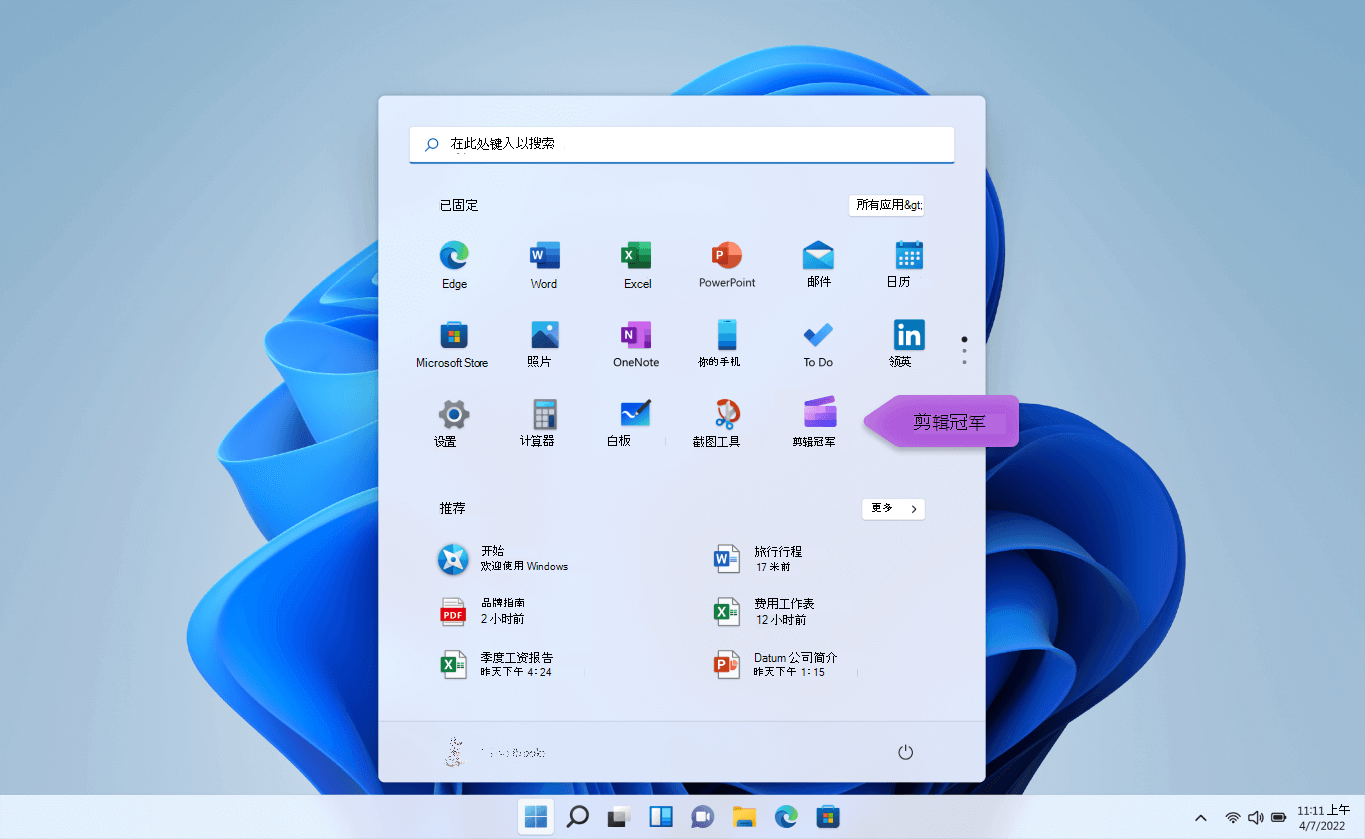使用视频编辑器创建影片 |
您所在的位置:网站首页 › 如何做动画电影剪辑视频 › 使用视频编辑器创建影片 |
使用视频编辑器创建影片
|
为了快速简单的编辑,我们添加了 Clipchamp 作为官方 Microsoft 视频编辑器。 Microsoft Clipchamp 预安装在 Windows 11 设备上。 若要打开 Clipchamp,请转到任务栏上的搜索框,键入 Clipchamp,并从结果中选择它。 或者,可以选择“开始 ”,然后选择“ 所有应用 ”,然后向下滚动以在应用列表中查找 Clipchamp。 Clipchamp 视频编辑器使任何人都能够制作令人惊叹的视频。 借助 Clipchamp 的用户友好界面、模板和智能快捷方式,可以轻松 编辑视频 并添加特殊效果、文本、切换效果、音乐等。 还可以安全地录制屏幕和网络摄像头,并享受绿屏编辑、覆盖和 AI 画外音等高级功能。 若要访问 Clipchamp,请执行以下操作:Clipchamp 是 Windows 11 的内置视频编辑器。 若要访问 Clipchamp,可以: 转到任务栏上的搜索框,键入 Clipchamp,并从结果中选择它。 选择“开始 ”,然后选择“ 所有应用”,向下滚动,然后在应用列表中选择“Clipchamp”。 从 “照片” 应用启动 Clipchamp。 有三个选项可用于开始编辑 Microsoft 照片库中的视频。 在此处浏览分步编辑教程。 还可以通过在 Microsoft Edge 或 Google Chrome 中键入 https://app.clipchamp.com/ 来访问基于浏览器的版本。
正在寻找进一步的支持? 在 Clipchamp 支持中心页上查找更多答案。 提示: 若要详细了解 Clipchamp 的工作版本,请参阅如何使用工作帐户访问 Microsoft Clipchamp。 使用它,你可以使用工作或学校帐户创建视频。 Microsoft Clipchamp 是在 Windows 10 中用于视频编辑的必到工具。 借助其用户友好的界面和广泛的编辑选项,你可以轻松创建高质量视频,无论你是处理简单项目还是更详细的项目。 注意: 以前的视频编辑器选项不再包含在 Windows 照片中。 建议使用 Clipchamp 视频编辑器。 可以在 Microsoft Store 中获取 Clipchamp,并在 Clipchamp 支持中心页上查找答案和帮助。 在以下文章中详细了解 Microsoft 的官方 Windows 视频编辑器: 如何编辑视频 如何使用品牌工具包 如何使用文本转语音功能 Clipchamp 的键盘快捷方式 Clipchamp 支持哪些输入文件类型? 导出和保存视频 如何使用工作帐户访问 Microsoft Clipchamp 提示: 若要详细了解 Clipchamp 的工作版本,请参阅如何使用工作帐户访问 Microsoft Clipchamp。 使用它,你可以使用工作或学校帐户创建视频。 |
【本文地址】
今日新闻 |
推荐新闻 |